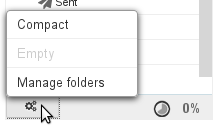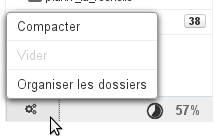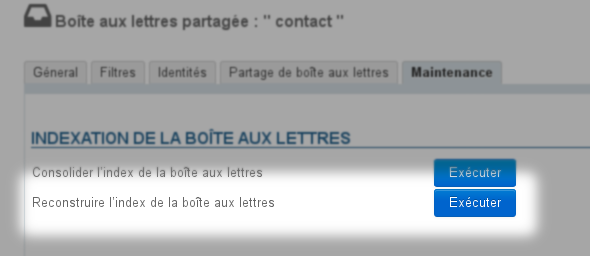Directories
Before you restore the mailbox, you must rebuild the data and metadata trees located in:
/var/spool/cyrus/data//var/spool/cyrus/meta/
For instance, on the domain bluemind.loc the path is:
/var/spool/cyrus/data/bluemind_loc/domain/b/bluemind.loc//var/spool/cyrus/meta/bluemind_loc/domain/b/bluemind.loc/
Backup files can be found in /var/backups tree view.
As a result, the corresponding backup spool is (in this instance, for backup number 1234):
/var/backups/bluemind/dp_spool/rsync/192.168.122.56/mail/imap/1234/var/spool/cyrus/data/bluemind_loc/domain/b/bluemind.loc//var/backups/bluemind/dp_spool/rsync/192.168.122.56/mail/imap/1234/var/spool/cyrus/meta/bluemind_loc/domain/b/bluemind.loc/
User restoration
Data
The data (emails) is stored in the server directory /var/spool/cyrus/data/domain_loc/[...]/[n]/user/nom_user/ ([n] being the initial of the login id, i.e. *n*om_user in this example)
The metadata is stored in the server directory /var/spool/cyrus/meta/domain_loc/[...]/[n]/user/nom_user/. This is email metadata: read status, flags, reply or forward markers, etc.
It is recommended that you backup metadata. Without metadata backups, restoration is still possible, but they will be present in their original state: they will be considered as unread, not replied to and have no particular status.
Prerequisites and example data
The server the data is restored into, if it is not the original server -- must have the same characteristics: same domain name, same IP address, same url, same BlueMind version, etc.
- the user name must be identical to the original user name
For the procedure, we will use the following user:
- domain
bluemind.loc - user name
jdoe
The data:
- the mailbox data (see above) will be placed in the target server in the following directories:
- data:
/var/backups/jdoe/ - metadata:
/var/backups/jdoe-meta/
- the data will be restored into a subfolder of the user's mailbox named
restore_dir (this can be any name, you can use the day's date or any other name)
Procedure
| Remarque |
|---|
In the directory paths or some command lines, the full stop '.' in the domain name is replaced with underscore '_'. Make sure you make this substitution when you adapt the commands to your domain. |
Restoration into mailbox other than the user's
To restore a user's messages into a maibox other than its original mailbox, you have two options:
- restore without the metadata (see below)
- restore with the metadata (see below) then:
- log in with the target user id
- go to parameters > Mail > tab Sharings > click Save"
There is no need to make any changes, simply force-save sharing options.
Log in as root :
- go into
/var/spool/cyrus/data/bluemind_loc/domain/b/bluemind.loc/j/user/jdoe/
copy the data you want to restore and give the appropriate rights to the directory thereby created:
| Bloc de code |
|---|
mv /var/backups/jdoe/ restore_dir
chown -R cyrus:mail restore_dir
chmod -R u+rwx restore_dir |
- go into
/var/spool/cyrus/meta/bluemind_loc/domain/b/bluemind.loc/j/user/jdoe/ copy the metadata you want to restore into a new sub-directory with the same name as the directory used for the data:
| Bloc de code |
|---|
mv /var/backups/jdoe-meta/ restore_dir
chown -R cyrus:mail restore_dir
chmod -R u+rwx restore_dir |
run the Cyrus mailbox reconstruct command:
| Bloc de code |
|---|
/usr/lib/cyrus/bin/reconstruct -r -f user/jdoe@bluemind.loc |
| Remarque |
|---|
In the directory paths or some command lines, the full stop '.' in the domain name is replaced with underscore '_'. Make sure you make this substitution when you adapt the commands to your domain. |
Logged into the server as root:
- go into
/var/spool/cyrus/data/bluemind_loc/domain/b/bluemind.loc/j/user/jdoe/
copy the data you want to restore and give the appropriate rights to the directory thereby created:
| Bloc de code |
|---|
mv /var/backups/jdoe/ restore_dir
chown -R cyrus:mail restore_dir
chmod -R u+rwx restore_dir |
reproduce the tree structure for the metadata:
| Bloc de code |
|---|
find restore_dir/ -type d -exec mkdir /var/spool/cyrus/meta/bluemind_loc/domain/b/bluemind.loc/j/user/jdoe/{} \; |
go into the user's metadata folder, create the cyrus.header files and set the appropriate rights:
| Bloc de code |
|---|
cd /var/spool/cyrus/meta/bluemind_loc/domain/b/bluemind.loc/j/user/jdoe/
find restore_dir -type d -exec touch {}/cyrus.header \;
chown -R cyrus:mail restore_dir |
run the Cyrus mailbox reconstruction command:
| Bloc de code |
|---|
/usr/lib/cyrus/bin/reconstruct -p bluemind_loc -r -f user/jdoe/restore_dir@bluemind.loc |
Finalizing - in all scenarios
run the quota application command:
| Bloc de code |
|---|
/usr/lib/cyrus/bin/quota -f -d bluemind.loc user.jdoe |
At this point, the messages should be accessible in webmail. If it isn't he case, make sure you refresh the tree structure cache be following these steps:
- while logged into BlueMind as the user, click the gears button at the bottom left of the folders list > "Manage folders":
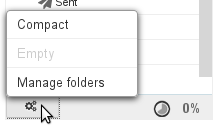
- the
restore_dir folder and its structure should be visible in the folder structure - go back to webmail without performing any additional actions
- the folder and the restored messages should then be visible
To finalize:
- if a quota is set on the mailbox, make sure it has not been reached; if it has, increase it temporarily.
- in the admin console, while logged in as admin0:
- go to the user management page > Maintenance tab
- check "Repair mailbox indexing"
- click Save
Mailshare restoration
Data
Unlike user folder tree structures, sub-directories for shared mailboxes are not located in the mailbox's main directory but in a sub-directory identified by its initial letter.
E.g. the sub-directory named "restore-20171003" will not be located in:
/var/spool/cyrus/data/bluemind_loc/domain/b/bluemind.loc/c/contact of the mailbox, but in the directory /var/spool/cyrus/data/bluemind_loc/domain/b/bluemind.loc/r/contact
Therefore it is important that you bear this in mind when you copy or write the code lines below.
Procedure
- Recreate the mailbox via the admin console: Directory Entries > New > Shared Mailbox
Create the mailbox's data restoration directory:
| Bloc de code |
|---|
mkdir -p /var/spool/cyrus/data/bluemind_loc/domain/b/bluemind.loc/r/contact/restored-20171003
chown cyrus:mail /var/spool/cyrus/data/bluemind_loc/domain/b/bluemind.loc/r/
chown -R cyrus:mail /var/spool/cyrus/data/bluemind_loc/domain/b/bluemind.loc/r/contact |
Create the mailbox's meta restoration directory:
| Bloc de code |
|---|
mkdir -p /var/spool/cyrus/meta/bluemind_loc/domain/b/bluemind.loc/r/contact/restored-20171003
chown cyrus:mail /var/spool/cyrus/meta/bluemind_loc/domain/b/bluemind.loc/r/
chown -R cyrus:mail /var/spool/cyrus/meta/bluemind_loc/domain/b/bluemind.loc/r/contact |
Create the header file in the meta restoration directory:
| Bloc de code |
|---|
touch /var/spool/cyrus/meta/bluemind_loc/domain/b/bluemind.loc/r/contact/restored-20171003/cyrus.header
chown cyrus:mail /var/spool/cyrus/meta/bluemind_loc/domain/b/bluemind.loc/r/contact/restored-20171003/cyrus.header |
Restore the data (emails) in the data directory:
| Bloc de code |
|---|
cd /var/backups/bluemind/dp_spool/rsync/192.168.122.56/mail/imap/1/var/spool/cyrus/data/bluemind_loc/domain/b/bluemind.loc
#copies emails located in the mailbox root folder (inbox)
cp c/contact/* /var/spool/cyrus/data/bluemind_loc/domain/b/bluemind.loc/r/contact/restored-20171003/
#searches and copies sub-folders
find ./ -maxdepth 3 -type d -wholename "*/contact/*" -exec cp -a -r {} /var/spool/cyrus/data/bluemind_loc/domain/b/bluemind.loc/r/contact/restored-20171003/ \;
#sets rights on copied files
chown -R cyrus:mail /var/spool/cyrus/data/bluemind_loc/domain/b/bluemind.loc/r/contact/restored-20171003 |
Restore the metadata in the meta directory:
| Bloc de code |
|---|
cd /var/backups/bluemind/dp_spool/rsync/192.168.122.56/mail/imap/1/var/spool/cyrus/meta/bluemind_loc/domain/b/bluemind.loc
#searches and copies sub-folders
find ./ -maxdepth 3 -type d -wholename "*/contact/*" -exec cp -a -r {} /var/spool/cyrus/meta/bluemind_loc/domain/b/bluemind.loc/r/contact/restored-20171003/ \;
#sets rights on copied files
chown -R cyrus:mail /var/spool/cyrus/meta/bluemind_loc/domain/b/bluemind.loc/r/contact/restored-20171003/ |
NB: there are no files to copy from the root folder here.
- Rebuild the mailbox index.
There are 2 ways of doing this:Using command line:
| Bloc de code |
|---|
/usr/lib/cyrus/bin/reconstruct -f -r -p bluemind_loc "contact/restored-20171003@bluemind.loc" |
- In the admin console, go to the shared mailbox management page, Maintenance tab and start the mailbox index rebuilding.